DCP-7065DN
FAQ & Fehlerbehebung |
"Offline" erscheint im Status Monitor.
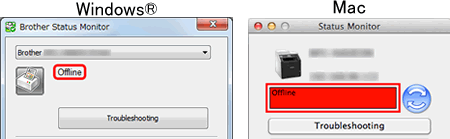
Überprüfen Sie, ob Sie vom Computer aus auf dem Drucker drucken können.
> Wenn Sie nicht drucken können, klicken Sie hier.
> Wenn Sie drucken können, klicken Sie hier.
Wenn Sie vom Computer aus nicht drucken können...
Wenn Sie nicht drucken können, überprüfen Sie die für Ihren Fall zutreffende Lösung.
- Wenn Sie das Brother-Gerät über eine USB-Verbindung verwenden, klicken Sie hier, um Informationen zur Behebung des Problems anzuzeigen, dass das Drucken über USB nicht möglichist.
-
Wenn Sie die Brother-Maschine über eine Netzwerkverbindung verwenden.
(Für kabelgebundene Netzwerke)
> Klicken Sie hier, um zu erfahren, wie Sie das Problem beheben können, dass mein Brother-Computer in einem kabelgebundenen Netzwerk nicht drucken kann (Windows/macOS).
(Für Drahtlosnetzwerke)
> Klicken Sie hier, um zu erfahren, wie Sie das Problem beheben, dass mein Brother-Computer in einem Drahtlosnetzwerk (Windows) nicht drucken kann.
> Klicken Sie hier, um zu erfahren, wie Sie Probleme beheben können, wenn Sie mit meinem Brother-Gerät in einem drahtlosen Netzwerk (Mac) drucken können.
Wenn Sie von Ihrem Computer aus drucken können...
Prüfen Sie die für Ihren Fall zutreffende Lösung.
(Fenster)
SCHRITT A: Überprüfen Sie, ob die Statusüberwachung das richtige Brother-Gerät anzeigt oder überwacht.
Die Statusüberwachung kann nicht die richtigen Informationen anzeigen, wenn in der Einstellung „zu überwachendes Gerät“ oder „anzuzeigendes Gerät“ der Statusüberwachung nicht der richtige Treiber konfiguriert ist. Suchen Sie den richtigen Druckertreiber und überprüfen Sie die Geräteeinstellungen der Statusüberwachung, indem Sie die folgenden Schritte ausführen.
Schritt I: Suchen Sie den richtigen Druckertreiber.
Wenn Sie den USB-Anschluss Ihres an den Brother-Computer angeschlossenen Computers geändert oder den Druckertreiber mehrmals installiert haben, werden möglicherweise die Symbole mit demselben Druckernamen erstellt. In diesem Fall funktionieren einige Druckertreiber, andere funktionieren möglicherweise nicht. Um Dokumente zu drucken, wählen Sie den funktionierenden Druckertreiber aus.
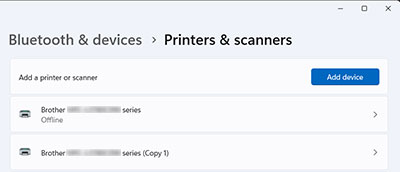
- Schalten Sie die Brother-Maschine ein. Wenn andere Geräte angeschlossen sind, schalten Sie nur die Brother-Maschine ein, die Sie verwenden möchten.
- Wählen Sie Ihr Brother Gerät aus.
-
Überprüfen Sie den Status der Brother-Maschine.
Wenn der Status "Inaktiv" lautet , funktioniert der Druckertreiber ordnungsgemäß. Wählen Sie diesen Druckertreiber beim Drucken aus.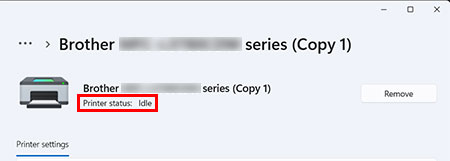
- Wenn Sie die funktionierenden Druckertreiber überprüft haben, fahren Sie mit Schritt II fort.
(Windows 7, Windows 8 und Windows 10)
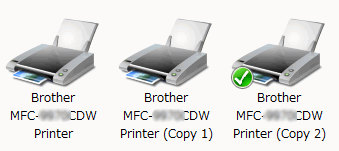
Wenn Sie den Cursor eine Weile auf das Druckersymbol setzen, wird der Status des Druckertreibers angezeigt.
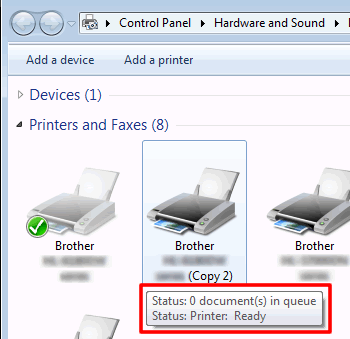
Wenn der Status Offline lautet , funktioniert der Druckertreiber nicht. Wählen Sie den Druckertreiber mit dem Status nicht Offline aus.
Wenn Sie immer von diesem Drucker aus drucken möchten, klicken Sie mit der rechten Maustaste auf das Symbol des Geräts, und wählen Sie als Standarddrucker festlegen aus. Und dann sehen Sie das Häkchen auf der Maschine. Wenn Sie das nächste Mal drucken, wird dieser Druckertreiber automatisch ausgewählt.
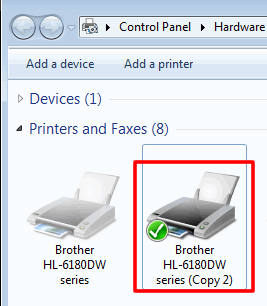
Schritt II: Überprüfen Sie die Einstellung „zu überwachendes Gerät“.
-
Klicken Sie mit der rechten Maustaste auf die Statusüberwachung in der Taskleiste und klicken Sie dann auf zu überwachendes Gerät.
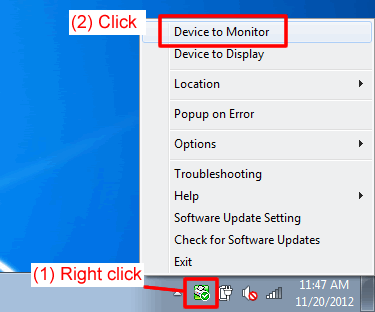
-
Die Treiber des installierten Brother-Computers werden aufgelistet. Wenn Sie mehrere Brother-Computer oder den Treiber mehrmals installiert haben, werden die verschiedenen Treiber aufgelistet.
Überprüfen Sie die von Ihnen verwendeten Treiber, und deaktivieren Sie die in SCHRITT A-i gefundenen Treiber, die nicht verwendet wurden .
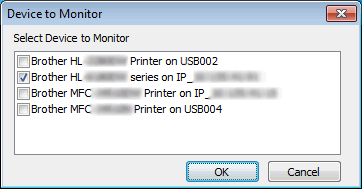
- Klicken Sie auf OK. Sie erhalten sofort eine Benachrichtigung über Fehler wie Papier leer, Papierstau oder leere Tinte.
Wenn Sie in Schritt 2 nur einen Treiber ausgewählt haben, fahren Sie mit SCHRITT B fort.
Wenn Sie in Schritt 2 mehrere Treiber ausgewählt haben, um mehr als eine Brother-Maschine zu überwachen, können Sie auswählen, welcher Gerätestatus zu anderen Zeitpunkten als bei Auftreten von Fehlern angezeigt wird. Fahren Sie mit Schritt III fort.
Schritt III: Überprüfen Sie die Einstellung „anzuzeigendes Gerät“.
-
Klicken Sie mit der rechten Maustaste auf die Statusüberwachung in der Taskleiste und klicken Sie dann auf anzuzeigendes Gerät.
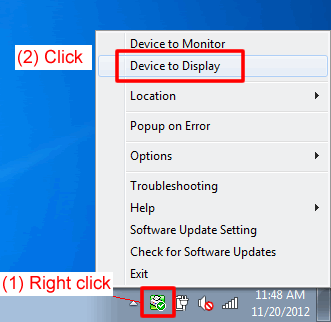
-
Wählen Sie den Treiber des Rechners aus, dessen Status Sie anzeigen möchten (z.B. bereit, Offline), wenn keine Fehler auftreten.
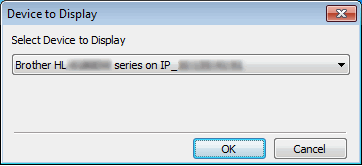
- Klicken Sie auf OK. Stellen Sie sicher, dass die in Schritt 2 ausgewählte Maschine eingeschaltet ist, und fahren Sie dann mit SCHRITT B fort .
SCHRITT B: Überprüfen Sie den Status, der auf der Statusüberwachung angezeigt wird.
Überprüfen Sie den Status, der auf dem Statusmonitor angezeigt wird.
Wenn „Offline“ weiterhin angezeigt wird, starten Sie die Statusüberwachung neu, indem Sie die folgenden Schritte ausführen und den Status erneut prüfen.
- Wenn Sie die Brother-Maschine über eine Netzwerkverbindung verwenden, fahren Sie mit SCHRITT C fort.
- Wenn Sie die Brother-Maschine über eine USB-Verbindung verwenden, fahren Sie mit SCHRITT D fort.
SCHRITT C: Überprüfen der Sicherheitssoftware (nur Netzwerkbenutzer)
Wenn Sie die Brother-Maschine über eine Netzwerkverbindung verwenden, kann die Sicherheitssoftware dazu führen, dass die Statusüberwachung den falschen Status der Brother-Maschine anzeigt.
Stellen Sie sicher, dass die Sicherheitssoftware DEN Zugriff auf die Statusüberwachung NICHT ablehnt. Im Folgenden sind die Namen aufgeführt, die für die Statusüberwachung der Sicherheitssoftware verwendet werden.
- BrMfimon.exe
- Brother-Statusüberwachung (Netzwerk)
- Brother-Statusüberwachungsanwendung
- BrStMonW.exe
Anweisungen zum Konfigurieren der Sicherheitssoftware finden Sie im Benutzerhandbuch Ihrer Sicherheitssoftware, oder wenden Sie sich an den Hersteller der Sicherheitssoftware.
Wenn „Offline“ weiterhin angezeigt wird, fahren Sie mit SCHRITT D fort.
SCHRITT D: Installieren Sie die Statusüberwachung neu
Die Probleme können im Programm „Statusüberwachung“ auftreten.
Laden Sie das vollständige Treiber- und Softwarepaket, das den Statusmonitor enthält, aus dem Download-Bereich herunter , und installieren Sie es erneut.
(Mac)
Die Probleme können im Programm „Statusüberwachung“ auftreten.
Laden Sie das vollständige Softwarepaket, das die Statusüberwachung enthält, aus dem Bereich Downloads herunter , und installieren Sie es erneut.
> Klicken Sie hier, um zu erfahren, wie Sie das vollständige Softwarepaket aus dem Download-Bereich herunterladen können.
Wenn für Ihre Modelle kein vollständiges Softwarepaket verfügbar ist, wählen Sie Druckertreiber oder CUPS-Druckertreiberaus, der die Statusüberwachung enthält.